许多win7系统用户都会在电脑中安装360浏览器,而当浏览一些图片或文字无法看清的时候,只能一个个点开查看很麻烦,那么其实我们可以使用开启地址栏显示图片放大镜开关,下面给大家带来win7中360浏览器开启地址栏显示图片放大镜开关的步骤。
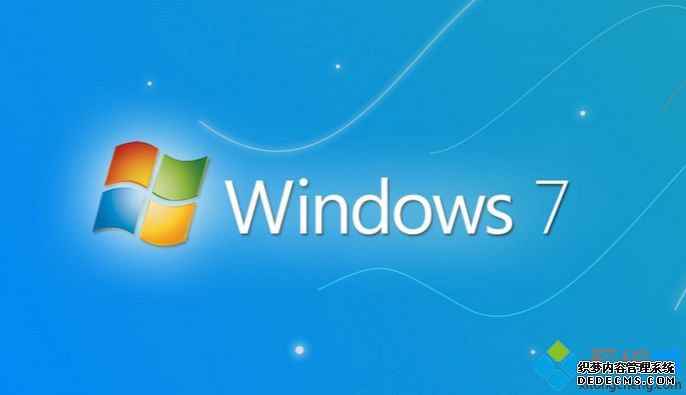
1、打开浏览器,点击顶部菜单栏的工具;
2、在工具弹出的下拉框中点击选项;
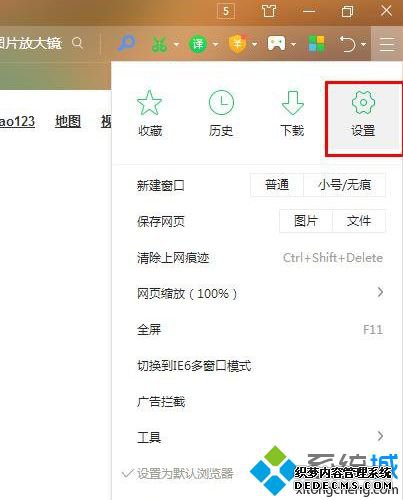
3、在选项界面找到地址栏模块,在地址栏右侧有个在地址栏显示图片放大镜开关默认是处于关闭状态;
4、勾选在地址栏显示图片放大镜开关,开启在地址栏显示图片放大镜;
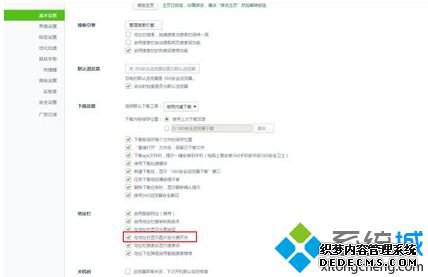
5、打开一个包含有图片的资讯文章,我们便可以在顶部的地址栏中看到显示图片放大镜图标;
6、点击地址栏显示图片放大镜便自动进入全屏看图模式,赶紧去体验体验下吧。
上面就是Win7系统360浏览器如何开启地址栏显示图片放大镜开关的具体操作方法了,用户可以参照上面的方法步骤来进行操作,能跟方便的查看图片。
------相关信息------



